Adobe Photoshop peut renvoyer plusieurs erreurs lors de l'utilisation de l'application. Les erreurs peuvent être dues à un problème avec l'application ou avec le fichier PSD. Certains messages d'erreur courants tels que «Erreur de disque de travail Photoshop», «Impossible de terminer votre demande en raison d'une erreur de programme» ou toute autre erreur Photoshop peuvent avoir plusieurs causes. À la fin de cet article, vous apprendrez à connaître les messages d'erreur courants sur Adobe Photoshop et comment réparer erreur Photoshop messages.
Étapes pour corriger les messages d'erreur courants sur Photoshop
Certaines des erreurs et correctifs courants sont répertoriés ci-dessous. Suivez les étapes de dépannage pour réparer erreur Photoshop.
Comment réparer "Photoshop n'a pas pu traiter votre demande en raison d'une erreur de programme"
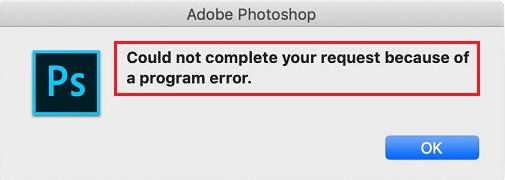
Message d'erreur: “Impossible de terminer votre demande en raison d'une erreur de programme”
Causes: La raison de cette erreur peut être due à la préférence de Photoshop, à l'extension de fichier image ou au plugin générateur. Les méthodes pour corriger cette erreur sont mentionnées ci-dessous
Solution:
- Changer l'extension du fichier image
Photoshop ne pourra pas lire si le fichier n'est pas enregistré avec l'extension appropriée. Changer l'extension de fichier est une méthode simple pour résoudre ce problème. Ce faisant, il est plus facile pour l'application d'identifier et d'ouvrir le fichier image. Accédez à l'emplacement où le fichier a été enregistré et renommez le fichier avec une extension appropriée telle que .psd, .jpeg or .png. Assurez-vous de ne pas faire d'erreur ou de retaper l'extension, par exemple - ,jpegjpg, .jgp, etc.
- Désactiver le générateur
- Ouvrez l'application Photoshop
- Clique sur le Editmenu déroulant, sélectionnez le Preferences
- Sélectionnez le Plug–insonglet, décochez la case ‘Enable Generator’ case à cocher et cliquez sur OK
- Enfin, redémarrez l'application Photoshop et vérifiez si le problème est résolu.
- Réinitialiser les préférences de Photoshop
- Appuyez et maintenez le Windows + Rclé.
- Tapez %AppData%et appuyez sur Entrée. Cela vous mènera au répertoire AppData.
- Là, accédez à Roaming/Adobe/Adobe Photoshop CSx/Adobe Photoshop Settings/ directory.
- Une fois que vous y êtes, déplacez les fichiers Adobe Photoshop CS6 Prefs.psp et Adobe Photoshop CS6 X64 Prefs.psp sur votre bureau.
- Maintenant, redémarrez l'ordinateur et ouvrez Photoshop. Cela garantirait que les préférences de Photoshop sont réinitialisées.
Comment réparer «Erreur 1» dans Adobe Photoshop
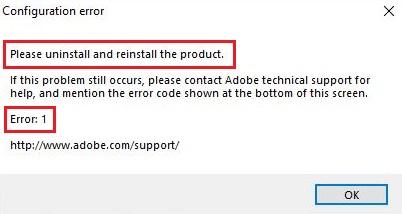
Message d'erreur: Veuillez désinstaller et réinstaller le produit «Erreur 1»
Causes: En raison d'une corruption de fichier, d'une installation incomplète ou d'une infection par un logiciel malveillant, vous avez peut-être rencontré cette erreur.
Solution:
- Désinstaller et réinstaller l'application
En raison d'une installation incomplète, l'application Photoshop peut ne pas fonctionner correctement. Une façon de résoudre ce problème consiste à désinstaller l'application et à la réinstaller. Cela garantira que l'application est complètement installée avec tous les fichiers système nécessaires.
- Corriger le fichier PSD corrompu
Dans le cas où le fichier Photoshop particulier est corrompu, il vous sera difficile d'ouvrir le fichier PSD sur Photoshop. En réparant le fichier PSD corrompu ou cassé, vous pourrez ouvrir l'application. Cependant, la seule façon de réparer le fichier cassé est d'utiliser un outil de réparation PSD.
La corruption PSD est l'une des causes les plus probables d'erreurs dans Photoshop. Un fichier PSD corrompu signifierait beaucoup d'efforts inutiles. Avec un outil de réparation PSD de confiance tel que Remo Repair PSD à vos côtés, vous pouvez avoir l'avantage de réparer le fichier PSD créé sur n'importe quelle version de PS. L'algorithme de réparation puissant et le mécanisme en lecture seule garantissent non seulement la précision de la réparation, mais également la sécurité de votre fichier PSD d'origine.
Pas assez de mémoire (RAM) sur Photoshop
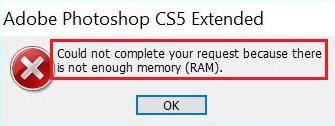
Message d'erreur: “Impossible de terminer la commande car la mémoire est insuffisante”
Causes: La quantité de mémoire utilisée par Photoshop dépend de la taille du fichier PSD. Si vous travaillez sur un fichier de plus grande taille et que l'application n'a pas suffisamment de mémoire allouée pour ouvrir un fichier particulier, vous rencontrerez l'erreur Photoshop ci-dessus.
Solution:
- Augmenter l'utilisation autorisée de la RAM
Si l'application Photoshop ne dispose pas de suffisamment de RAM, elle ne pourra pas ouvrir le fichier en question. En fonction de la taille du fichier, Photoshop nécessite plus de mémoire pour traiter l'image et l'afficher. Suivez les étapes ci-dessous pour augmenter l'utilisation de la RAM dans Photoshop.
- Ouvrez Photoshop et accédez à Edition> Préférences> Performances
- À l'aide du curseur, définissez la valeur sur 100% de la RAM par.
- Confirmez les modifications.
- Si vous ne parvenez pas à affecter 100% à l'utilisation de la mémoire, réglez-le sur 96% et réessayez.
Pas une erreur de document Photoshop valide
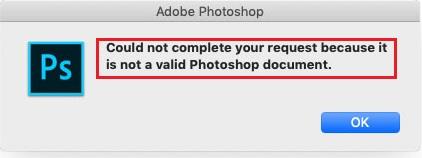
Raison: “Impossible de terminer votre demande car il ne s’agit pas d’un document Photoshop valide”
Cause: Cette erreur particulière peut être due à une corruption du disque dur, à une corruption du fichier JPEG ou à une corruption du fichier due à une modification incorrecte.
Solution:
- Renommez le fichier avec une extension de fichier appropriée
Lors de l'enregistrement d'un fichier PSD, vous n'avez peut-être pas enregistré le fichier avec l'extension appropriée. L'extension de fichier que vous utilisez doit correspondre au type de fichier, sinon Photoshop ne pourra pas ouvrir ou accéder au fichier. Les extensions de fichiers sont masquées par défaut, afin d'afficher les extensions, suivez les étapes ci-dessous.
- Ouvert Start, et tapez Show hidden files and foldersdans le champ de recherche
- Clique sur le Viewonglet sous l'option de dossier.
- Décocher Hide Extensions for Known File Types.
- Cliquez sur Appliquer, puis sur OK.
Maintenant que vous avez affiché l'extension de fichier, ouvrez l'application Photoshop et réenregistrez le fichier avec les extensions de fichier appropriées telles que .jpeg ou .jpg.
Information additionnelle: En plus de corriger l'erreur de création JPEG invalide, la méthode mentionnée ci-dessus vous aidera également à résoudre Photoshop erreur 6. Cliquez sur le lien pour en savoir plus sur l'erreur et sa solution.
- Réparez le fichier image corrompu.
En raison de la corruption du disque dur, d'une attaque de logiciels malveillants ou de toute autre raison, le fichier peut avoir été corrompu. Par conséquent, vous obtenez peut-être l'erreur. Correction du fichier corrompu à l'aide d'un logiciel de réparation de fichiers PSD professionnel pour retrouver l'accès au fichier.
Conclusion
Quelle que soit votre prudence, il peut y avoir des situations dans lesquelles vous rencontrez au moins une des erreurs décrites ci-dessus. S'il y a un problème avec l'application, les étapes de dépannage vous aideront réparation erreur Photoshop. Malgré l'exécution des étapes, si vous trouvez toujours les messages d'erreur, cela peut être dû à une corruption de fichier. Dans ce cas, un outil de réparation PSD de confiance comme Remo Repair PSD vous aidera à réparer le fichier corrompu.